
仕事にPCを使用している人でも、多くは取引相手の連絡先やメールはスマートフォンでも管理しているのではないでしょうか。
スマートフォンとノートPC、もっとシームレスに連携できたらな……と考えている人も多いはず。iPhoneとMacシリーズを併用している人であれば、AirDropで簡単にデータをシェアできます。
一方Windows PCの場合はデフォルト機能としてAirDropに対抗できるほどの便利な性能はないといえるでしょう。
スマートフォンとPCを簡単につなげたいWindowsユーザーにおすすめしたいのがHUAWEI製品をセットで使用する方法です。実際にHUAWEI製のスマートフォンとノートPCを1か月ほど試してみたので、その快適さをお届けしていきます。
スマートフォン画面がPC上に現れる「HUAWEI Share」
では、HUAWEI Shareの設定方法から使用感まで紹介していきましょう。筆者は職業柄スマートフォンで撮った写真などのデータをパソコンに移したり、オンライン会議に参加することが多いので、そういったシーンでの使い心地も合わせて紹介します。
HUAWEI Shareの便利な使い方
HUAWEI Shareは、スマートフォンの画面をPC画面上に映し操作できる機能。タッチディスプレイに対応しているノートPCであれば、PC上のスマートフォン画面を指で操作できるのはもちろん、マウスとキーボードでの操作も可能です。
電話アプリやメールアプリ、カレンダーアプリなどすべてのアプリがPC上で表示できます。操作性はまちまちですが、ゲームアプリの起動もできました。
例えばHUAWEI Shareを使用中にスマートフォンに電話がかかってきた場合、当然PC上にも電話画面が表示されます。それだけでなく、音声はPCのスピーカーでも再生が可能。通話中にHUAWEI Shareを切断すれば、そのままスマートフォンで通話ができます。
写真・テキストの移動も簡単
HUAWEI Shareを使用していて最も使用頻度が高いのが写真・テキストデータの移動です。iPhone×Macの組み合わせを除くほとんどの場合は、スマートフォンとPC間でデータの移行をするにはコードによる接続が必要です。
HUAWEI Shareを使用しながらスマートフォン画面で写真フォルダアプリを開き、シェアしたい写真を長押し、PCのデスクトップやフォルダ上に移動させるだけでデータの移行が完了。直感的な動作です。
気になるのはデータ移行にかかる時間だと思います。シームレスに連携できるといってもここに時間がかかるとなると使い勝手が良いとはいえません。
体感ですが、写真一枚の移行は1~2秒程度。10枚まとめて移行しても10秒かからずにデータを移せます。通信環境にもよりますが、ストレスになる心配はいらないでしょう。
もちろん、録音した音声ファイルや動画ファイルの移動も同様の動作で可能です。
テキストのコピーも簡単に行えます。外出先で簡単に残しておいたメモをコピーし、PC上のワードに張り付けたり、逆にPCで打ち込んだテキストをスマートフォンのメモアプリに移したりといった動作ができます。
HUAWEI ShareとAirDropはどっちが早い?
このHUAWEI Share、使えば使うほど気になるのは「AirDropとどっちが早いのか」という点。そこで、実際に写真10枚を移行するスピードを計測してみました。
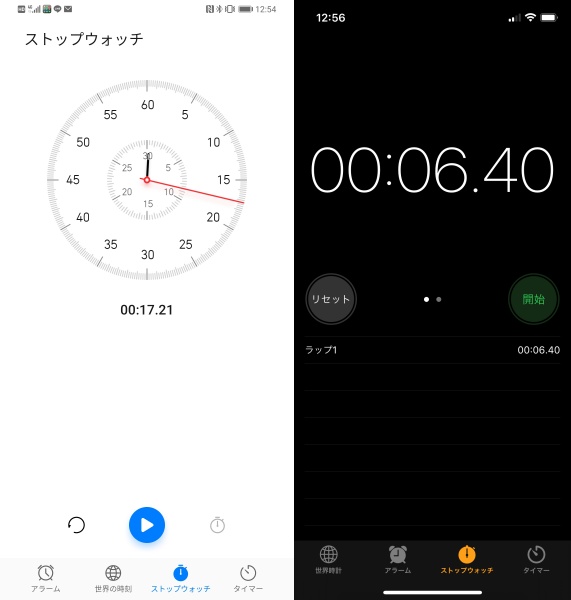 左がAirDrop、右がHUAWEI Shareのタイムです。AirDropが17秒かかったのに対し、HUAWEI Shareだと6秒とその差は10秒以上にもなりました。
左がAirDrop、右がHUAWEI Shareのタイムです。AirDropが17秒かかったのに対し、HUAWEI Shareだと6秒とその差は10秒以上にもなりました。
今回使用したMacbookは数年前のモデルであるため、PCの性能差で数値に違いが出た可能性もありますが、HUAWEI Shareが圧倒的に早いことはお分かりいただけたかと思います。
HUAWEI Shareの設定方法
HUAWEI Shareを使用するためには、「HUAWEI Shareアイコンとバージョン10.0以上のPC Managerがあるノートパソコン」と対応のスマートフォンが必要。古い機種だと対応していない場合もあるので、公式HPの対応デバイスを確認してみましょう。
【参照】HUAWEI Share OneHop対応デバイスおよびシステム要件
実際にHUAWEI Shareを起動しましょう。ノートPCの準備はWi-FiとBluetoothをオンにし、PC Managerがバックグラウンドで起動していることを確認します。
スマートフォンはステータスバーからWi-FiとBluetoothに加え「NFC」を有効にします。端末によっては「HUAWEI Share」の項目があるので、こちらもオンにしましょう。
続いて、スマートフォンをノートPCのNFC検出エリアに接触させます。検出エリアはモデルによって様々。筆者が使用している「HUAWEI MateBook X Pro 2020」はキーボードの右下部分なので、こちらにスマートフォンを重ねます。
スマートフォンに承認画面が表示されるので、「接続」をタップすれば完了。2回目以降は接触させるだけで起動します。
残念ながら、スマートフォンのテザリング機能を利用しながらHUAWEI Shareは利用できません。ここは今後の対応に期待したいポイントです。
スマートフォン×PCの発展先を感じさせるHUAWEI Share
スマートフォンとノートPCをシームレスに連携できるHUAWEI Shareという機能について紹介してきました。アップルのAirDropと並ぶ快適さで、どちらの製品も自社開発しているHUAWEIの強みを感じられます。
もちろん、HUAWEIやアップルのほかにもスマートフォンとPCの両方を開発しているメーカーは多くあります。GalaxyシリーズやLG、ASUSなどがそうですね。
現時点では先進的で便利な技術であるHUAWEI Shareですが、今後各メーカーはスマートフォンとPCの連携に注力し、ビジネスシーンでも活用できる機能が求められていくでしょう。
2021年は、スマートフォンやPC単体の性能だけでなく、それぞれのデバイス間の接続性や同時に使用することで便利になる新機能にも注目です。スマートフォン・PCの選び方も変わってくるかもしれませんね。
取材・文/佐藤文彦
















 DIME MAGAZINE
DIME MAGAZINE








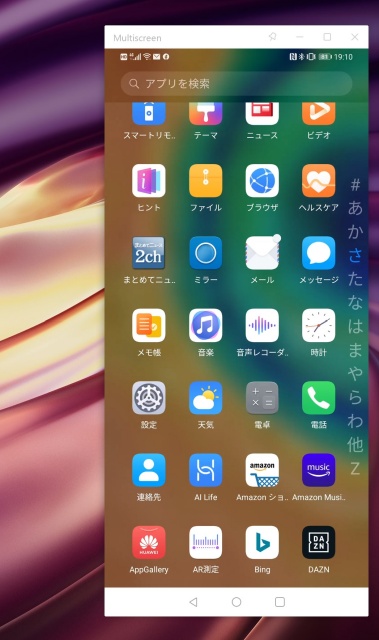
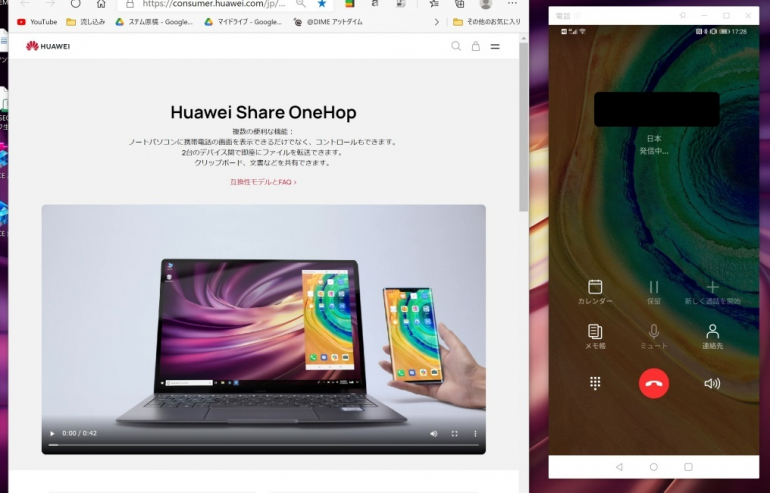
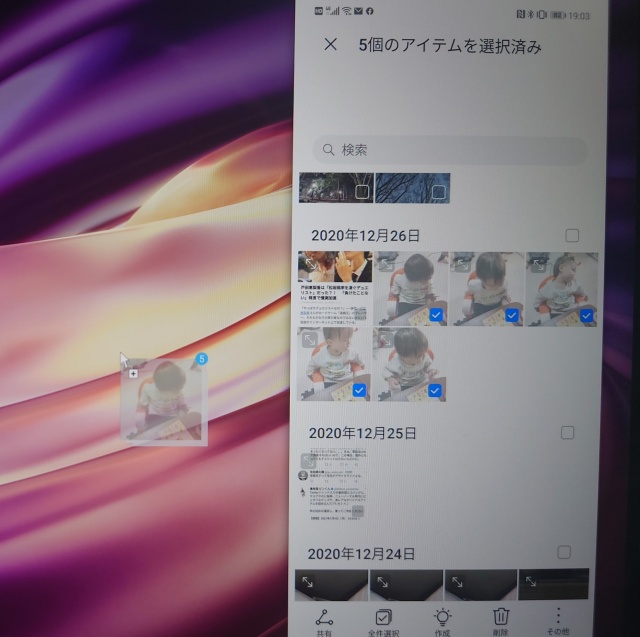

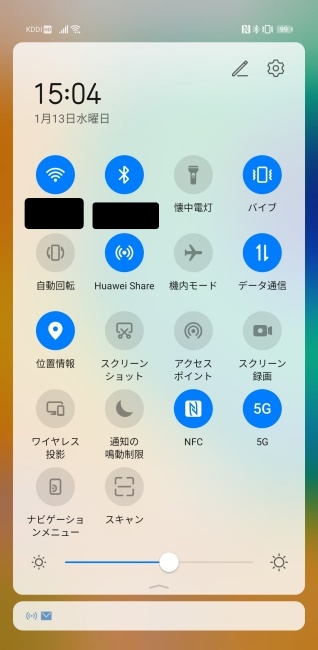

 最新号
最新号







